android使用Ultra-PullToRefresh實現下拉刷新自定義代碼
下拉刷新中Ultra-Pull-To-Refresh一直是我最喜歡用的了,這里自定義一個HeaderView的樣式。和普通的樣式略微有些區別。先看效果圖
目前創新互聯已為成百上千家的企業提供了網站建設、域名、雅安服務器托管、綿陽服務器托管、企業網站設計、布爾津網站維護等服務,公司將堅持客戶導向、應用為本的策略,正道將秉承"和諧、參與、激情"的文化,與客戶和合作伙伴齊心協力一起成長,共同發展。

一眼看上去和普通下拉刷新樣式沒啥區別,但仔細看會發現下拉時的頭部是蓋在內容上的(為了簡便,這里整個布局內容就一張圖片)。而PtrFrameLayout默認布局樣式是將header放置在內容上方,下拉時從上到下逐漸顯示。要實現這種頭部覆蓋在屏幕內容上的效果就需要我們另外想辦法了。
方案1:修改庫文件的,將headerView的顯示位置放置在內容上方。由于PtrFrameLayout本身自己是一個ViewGroup,修改其中的onLayout的代碼即可實現該樣式

但是,這里考慮到這里Layout修改后可能會導致的下拉刷新原本功能的一系列問題,想想還是直接放棄。
方案2:不修改庫文件,HeaderView的位置不變,只是將headerView的內容顯示到content上面。這樣的話HeaderView的內容顯示就超出了其自身邊界,聽說在布局上加上一句神奇的代碼可以實現,于是自己去嘗試了下,確實真的可以。所以就選擇方案2繼續研究。
<in.srain.cube.views.ptr.PtrFrameLayout xmlns:android="http://schemas.android.com/apk/res/android" android:id="@+id/ptr_layout_activity" android:layout_width="match_parent" android:layout_height="match_parent" android:clipChildren="false">
確定方案2后剩下的就是和普通自定義頭部差不多的步驟。自定義一個View實現PtrUIHandler的回調。其中用到的幾張圖片
首先觀察下拉刷新的過程可以知道,整個下拉刷新過程中的幾種狀態。

狀態1:開始下拉時底部顯示弧線,黃色小人眼睛閉著(左1圖片),此時下拉的高度不足以觸發刷新操作;
狀態2:下拉到可以觸發刷新操作的高度后眼睛睜開(左2圖片);
狀態3:松手后刷新過程中的動作,動作由后面5張圖輪播切換顯示。
下拉刷新的距離以及狀態判斷處理在onUIPositionChange回調方法中
@Override
public void onUIPositionChange(PtrFrameLayout frame, boolean isUnderTouch, byte status, PtrIndicator ptrIndicator) {
//下拉距離
posY = ptrIndicator.getCurrentPosY();
if (!isRefresh) {
if (isComplete) {
//剛剛完成了下拉刷新操作,還沒有重置事件。使用圖片2.保持上下邊距,下拉上推底部弧線不顯示
drawable = ResourcesUtils.getDrawable(R.drawable.home_loading_1);
flag = 4;
} else {
//未觸發下拉刷新時拉著玩
if (posY < turning) {
//使用圖片1
drawable = ResourcesUtils.getDrawable(R.drawable.home_loading_0);
flag = 0;
} else if (posY < measureHeight * RATIO_TO_REFRESH) {
//使用圖片1
//顯示下面的弧線
drawable = ResourcesUtils.getDrawable(R.drawable.home_loading_0);
flag = 1;
} else {
//下拉距離已經達到了可以觸發下拉刷新的位置。使用圖片2
drawable = ResourcesUtils.getDrawable(R.drawable.home_loading_1);
flag = 2;
}
}
} else {
//當前正在下拉刷新的時候.自己手動去滑動圖片不做變化
flag = 3;
if (!animation.isHasStart()) {
startAnimation(animation);
animation.setHasStart(true);
}
}
invalidate();
} 因為在等待刷新過程中也可以繼續滑動,為了刷新的正常顯示,這里添加了isRefresh(是否正在刷新)以及isComplete(是否刷新完成)的判斷。另外,由于最后刷新時保持顯示的是后面5張圖,因此控件高度的measureHeight需要與后面圖的大小有關,但是后面圖片小黃人的上下邊距太小,看上去視覺效果不太好,在設置measureHeight的時候特地增加了上下邊距
Drawable animationDrawable = ResourcesUtils.getDrawable(R.drawable.home_loading_2); measureHeight = padding * 2 + animationDrawable.getIntrinsicHeight();
準備工作就緒,接下來就是重點onDraw中的方法。根據不同的狀態繪制,但是這里有個麻煩的地方,上面7張圖中,小黃人大小是一樣的,但是后面5張圖周圍有了云朵背景,圖片整體比前兩張要大,所以在狀態切換時,圖片的繪制范圍需要格外注意。
1.繪制弧線階段,flag=1和2
switch (flag) {
case 1:
case 2:
controlY = (int) ((posY - turning) * RATIO_TO_REFRESH) > dragDistance * 2
? dragDistance * 2 + measureHeight : (int) ((posY - turning) * RATIO_TO_REFRESH)
+ measureHeight;
//下拉弧度
mPath.reset();
mPath.moveTo(0, measureHeight);
mPath.quadTo(getWidth() / 2, controlY, getWidth(), measureHeight);
mPath.lineTo(getWidth(), 0);
mPath.lineTo(0, 0);
mPath.close();
mDrawableRect.set((getWidth() - drawable.getIntrinsicWidth()) / 2,
getBsrPositionY(controlY) - drawable.getIntrinsicHeight() * 2 / 3,
(canvas.getWidth() + drawable.getIntrinsicWidth()) / 2,
getBsrPositionY(controlY) + drawable.getIntrinsicHeight() / 3);
//繪制弧線
mPaint.setXfermode(null);
canvas.drawPath(mPath, mPaint);
canvas.save();
canvas.clipPath(mPath);
drawable.setBounds(mDrawableRect);
drawable.draw(canvas);
canvas.restore();
break;
其中弧線是一條二階貝塞爾曲線。

代碼中controlY為控制點P1的Y坐標,turning值表示下拉多少距離后開始繪制弧線(可以修改值來看看效果)。在這里我們的控制點X坐標在屏幕的中心(t=0.5),P0和P2的X坐標也是確定的,只需要求得對應的曲線Y軸最高點即可。又因為P0和P2Y軸坐標相同,都為measureHeight,所以這里二階曲線的最高點左邊簡化計算為
/**
* 獲取貝塞爾曲線最高點位置
*
* @param y 中間控制點的y坐標
* @return
*/
private int getBsrPositionY(int y) {
//起點和終點確定的
return measureHeight + (y - measureHeight) / 2;
}
采用clipPath方式裁剪畫布,使得圖片按弧線顯示部分。
2.放手后開始刷新階段,flag = 3
圖片循環輪播,計算好圖片位置與時間間隔,定時切換圖片
mDrawableRect.set((getWidth() - drawable.getIntrinsicWidth()) / 2,
padding,
(getWidth() + drawable.getIntrinsicWidth()) / 2,
padding + drawable.getIntrinsicHeight());
if (drawable != null) {
drawable.setBounds(mDrawableRect);
drawable.draw(canvas);
}
if (SystemClock.elapsedRealtime() - lastTime > DURATION) {
//超過間隔后刷新動畫
changeDrawable();
lastTime = SystemClock.elapsedRealtime();
} 但是在這里顯示上如果松手,弧線會立馬消失,顯示上不太友好。不過PtrFrameLayout自身帶有一個參數mDurationToClose,可以理解為放手后界面回彈到刷新高度所預留的時間,可以在這個時間內對顯示做些優化。在這里我根據這個時間值做了弧線緩慢上彈的動畫。
class MyAnimation extends Animation {
boolean hasStart;
public boolean isHasStart() {
return hasStart;
}
public void setHasStart(boolean hasStart) {
this.hasStart = hasStart;
}
@Override
public void initialize(int width, int height, int parentWidth, int parentHeight) {
super.initialize(width, height, parentWidth, parentHeight);
setDuration(mDurationToClose);
//設置動畫結束后保留效果
setInterpolator(new AccelerateDecelerateInterpolator());
}
@Override
protected void applyTransformation(float interpolatedTime, Transformation t) {
super.applyTransformation(interpolatedTime, t);
//從0-1.逐漸變化(弧線回彈動畫),位置從controlY到0變化
flag = 3;
proportion = interpolatedTime;
invalidate();
}
}
在onDraw中對應的顯示
case 3:
//正在刷新時,執行彈上去的動畫
if (proportion < 1.0f) {
mPath.reset();
mPath.moveTo(0, measureHeight);
mPath.quadTo(getWidth() / 2, (controlY - measureHeight) * (1 - proportion) + measureHeight, getWidth(), measureHeight);
mPath.lineTo(getWidth(), 0);
mPath.lineTo(0, 0);
mPath.close();
canvas.drawPath(mPath, mPaint);
mDrawableRect.set((getWidth() - drawable.getIntrinsicWidth()) / 2,
(int) ((getBsrPositionY((int) controlY) - drawable.getIntrinsicHeight() - padding) * (1 - proportion)) + padding,
(getWidth() + drawable.getIntrinsicWidth()) / 2,
(int) ((getBsrPositionY((int) controlY) - (padding + drawable.getIntrinsicHeight())) * (1 - proportion)) + (padding + drawable.getIntrinsicHeight()));
if (drawable != null) {
drawable.setBounds(mDrawableRect);
drawable.draw(canvas);
}
} else {..}
具體效果如果看上面gif圖不清晰的話可以將代碼下載下來自己運行,可以將該部分注釋后對比兩種效果,對比還是蠻明顯的。
3.刷新完成后還原的過程
case 4:
//刷新完成后,圖片此時換成了1,變小了。也要保持圖片的居中
mDrawableRect.set((getWidth() - drawable.getIntrinsicWidth()) / 2,
(measureHeight - drawable.getIntrinsicHeight()) / 2,
(getWidth() + drawable.getIntrinsicWidth()) / 2,
(measureHeight + drawable.getIntrinsicHeight()) / 2);
if (drawable != null) {
drawable.setBounds(mDrawableRect);
drawable.draw(canvas);
}
break; 4.初始狀態,未下拉或者下拉高度未達到繪制弧線的高度
case 0:
default:
//圖片位置
mDrawableRect.set((getWidth() - drawable.getIntrinsicWidth()) / 2,
measureHeight - drawable.getIntrinsicHeight(),
(getWidth() + drawable.getIntrinsicWidth()) / 2,
measureHeight);
if (drawable != null) {
drawable.setBounds(mDrawableRect);
drawable.draw(canvas);
}
break;
到這里整個onDraw方法就完成了,其中關于圖片繪制與顯示位置的計算費了不少腦細胞。然后在代碼中添加上PtrFrameLayout的配置即可使用

這些配置屬性也可以寫在xml中,下拉刷新的自定義基本就完成了。不過別高興太早,在繪制弧線的時候封閉區域采用了顏色填充,這個填充顏色就是paint的顏色,這個顏色要和跟布局顏色保持一致,不然自己試試看,這里我沒有給PtrFrameLayout設置背景色,而是采用了Theme,設置windowBackground的顏色。具體的代碼里面也有,就不繼續貼了,反正如果不設一樣的話你看上去會有bug。
代碼下載地址:TestUltraPullToRefresh_jb51.rar
以上就是本文的全部內容,希望對大家的學習有所幫助,也希望大家多多支持創新互聯。
網站名稱:android使用Ultra-PullToRefresh實現下拉刷新自定義代碼
本文地址:http://www.yijiale78.com/article46/gcsseg.html
成都網站建設公司_創新互聯,為您提供定制開發、Google、網站收錄、全網營銷推廣、用戶體驗、外貿建站
聲明:本網站發布的內容(圖片、視頻和文字)以用戶投稿、用戶轉載內容為主,如果涉及侵權請盡快告知,我們將會在第一時間刪除。文章觀點不代表本網站立場,如需處理請聯系客服。電話:028-86922220;郵箱:631063699@qq.com。內容未經允許不得轉載,或轉載時需注明來源: 創新互聯
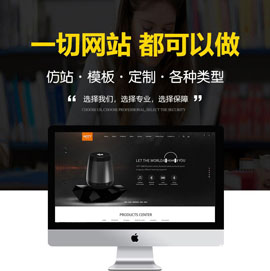
- 網站建設時只能選擇國內的網站備案嗎? 2016-04-18
- 網站建設開發具體流程是怎樣的? 2022-05-24
- 網站建設中用戶體驗從四個方面表現 2022-08-08
- 網站建設的氣質與品質應該如何提升? 2022-06-28
- 企業網站建設扁平化風格的概念 2021-12-04
- B2B網站建設如何做好網站內容建設 2022-06-21
- 網站建設的技巧很重要嗎?都有哪些呢? 2021-08-24
- 網站建設時關鍵詞選擇的原則 2021-09-06
- 公司網站建設需要哪些內容? 2022-07-16
- 九江門戶網站建設:制作門戶網站有哪些重要的點? 2021-11-18
- 說說網站建設的價格是由什么決定的 2013-12-22
- 現代網站建設有幾種類別 2016-09-16